Autor:
Roger Morrison
Datum Stvaranja:
22 Rujan 2021
Datum Ažuriranja:
21 Lipanj 2024
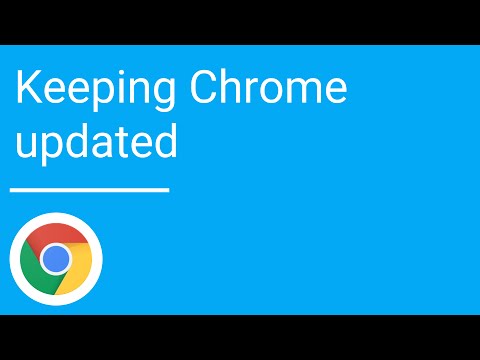
Sadržaj
- Kročiti
- Metoda 1 od 3: Na vašem računalu (na računalu sa sustavom Windows ili Mac)
- Metoda 2 od 3: Na iPhoneu
- 3. metoda od 3: Na pametnom telefonu s Androidom
U ovom članku možete pročitati kako ažurirati web preglednik Google Chrome na računalu, pametnom telefonu ili tabletu. U principu se ažuriranja iz preglednika Google Chrome instaliraju automatski, ali preglednik možete i sami ažurirati putem trgovine aplikacija na pametnom telefonu ili tabletu ili na računalu odlaskom na web stranicu "O Google Chromeu".
Kročiti
Metoda 1 od 3: Na vašem računalu (na računalu sa sustavom Windows ili Mac)
 Otvorite Google Chrome. Kliknite na taj zeleni, crveni, žuti i plavi krug.
Otvorite Google Chrome. Kliknite na taj zeleni, crveni, žuti i plavi krug.  kliknite na ⋮. Ovaj je gumb u gornjem desnom kutu prozora Chrome. Tada će se pojaviti padajući izbornik.
kliknite na ⋮. Ovaj je gumb u gornjem desnom kutu prozora Chrome. Tada će se pojaviti padajući izbornik. - Ako je dostupno ažuriranje, ova će ikona biti zelene, žute ili crvene boje.
- U starijim verzijama Chromea ikona izgleda ovako: ☰.
 Odaberite Pomozite. To je jedna od posljednjih opcija u padajućem izborniku. Ako ti Pomozite otvorit će se novi prozor.
Odaberite Pomozite. To je jedna od posljednjih opcija u padajućem izborniku. Ako ti Pomozite otvorit će se novi prozor. - Ako ste gotovo na samom vrhu izbornika, opcija Ažurirajte Google Chrome zatim kliknite na njega.
 kliknite na O Google Chromeu. Ova je opcija na vrhu padajućeg prozora.
kliknite na O Google Chromeu. Ova je opcija na vrhu padajućeg prozora.  Pričekajte da se Google Chrome napuni. Ažuriranje ne bi trebalo trajati više od nekoliko minuta.
Pričekajte da se Google Chrome napuni. Ažuriranje ne bi trebalo trajati više od nekoliko minuta. - Ako ovdje vidite poruku "Google Chrome je ažuran", trenutno ne morate ažurirati svoj preglednik.
 Ponovo pokrenite Google Chrome. To možete učiniti klikom na gumb Ponovno pokretanje, koji će se pojaviti nakon postupka ažuriranja, ili možete jednostavno zatvoriti i ponovo otvoriti Chrome. Vaš bi preglednik sada trebao biti ažuriran.
Ponovo pokrenite Google Chrome. To možete učiniti klikom na gumb Ponovno pokretanje, koji će se pojaviti nakon postupka ažuriranja, ili možete jednostavno zatvoriti i ponovo otvoriti Chrome. Vaš bi preglednik sada trebao biti ažuriran. - Možete provjeriti status svog preglednika Chrome odlaskom na stranicu O Google Chromeu i provjeriti vidite li na lijevoj strani stranice poruku "Google Chrome je ažuriran".
Metoda 2 od 3: Na iPhoneu
 Otvorite Appstore na svom iPhoneu. Riječ je o svijetloplavoj ikoni na kojoj je bijelo slovo "A", a sastoji se od pribora za pisanje. Appstore ćete obično pronaći na početnom zaslonu.
Otvorite Appstore na svom iPhoneu. Riječ je o svijetloplavoj ikoni na kojoj je bijelo slovo "A", a sastoji se od pribora za pisanje. Appstore ćete obično pronaći na početnom zaslonu.  Dodirnite nadopune
Dodirnite nadopune Dodirnite AŽURIRATI pored ikone Chrome. U odjeljku "Ažuriranja za izvođenje" pri vrhu stranice trebali biste vidjeti ikonu Chrome; gumb AŽURIRATI je desno od nje.
Dodirnite AŽURIRATI pored ikone Chrome. U odjeljku "Ažuriranja za izvođenje" pri vrhu stranice trebali biste vidjeti ikonu Chrome; gumb AŽURIRATI je desno od nje. - Ako ne vidite Chrome među "Ažuriranjima koja treba izvršiti", vaš je preglednik Chrome ažuriran.
 Kada se to zatraži, unesite lozinku za Apple ID. Tada može započeti postupak ažuriranja Google Chromea.
Kada se to zatraži, unesite lozinku za Apple ID. Tada može započeti postupak ažuriranja Google Chromea. - Ako se od vas ne zatraži da unesete lozinku za Apple ID, Google Chrome automatski će se početi ažurirati.
3. metoda od 3: Na pametnom telefonu s Androidom
 Otvorite Google Playstore. Da biste to učinili, dodirnite bijelu ikonu s obojenim trokutom na sebi.
Otvorite Google Playstore. Da biste to učinili, dodirnite bijelu ikonu s obojenim trokutom na sebi.  Dodirnite ☰. Ovaj gumb možete pronaći u gornjem lijevom kutu zaslona.
Dodirnite ☰. Ovaj gumb možete pronaći u gornjem lijevom kutu zaslona.  Dodirnite Moje aplikacije i igre. To je jedna od opcija u padajućem izborniku na lijevoj strani zaslona.
Dodirnite Moje aplikacije i igre. To je jedna od opcija u padajućem izborniku na lijevoj strani zaslona.  Dodirnite ikonu Chrome. To je ta kugla u zelenoj, žutoj, plavoj i crvenoj boji. Trebao bi biti naveden među "Ažuriranjima"; tapkajući govori Chromeu da započne postupak ažuriranja.
Dodirnite ikonu Chrome. To je ta kugla u zelenoj, žutoj, plavoj i crvenoj boji. Trebao bi biti naveden među "Ažuriranjima"; tapkajući govori Chromeu da započne postupak ažuriranja. - Ako ne vidite Chrome među "Ažuriranjima" na izborniku Moje aplikacije i igre, Chrome je već ažuran.



